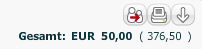Zahlung buchen
[Rechnungsübersicht > Rechnungsaufgaben > Zahlung buchen]
Das Fenster "Zahlung
buchen" erscheint, wenn Sie in der Rechnungsübersicht auf "Zahlung
buchen" oder "Zwischenrechnung" geklickt haben.
Diese Funktion erlaubt Ihnen, eine einzelne
Zahlung zuverbuchen. Das ist zum Beispiel sehr hilfreich, sollten Sie
eine Vorauskasse (ein so
genanntes Deposit) nehmen.
Wählen Sie in dem Feld Zahlart die Zahlart aus - zum
Beispiel „Bar“.
Die Eingabe des Buchungstextes ist optional.
Geben Sie einen Betrag ein und klicken Sie auf [Zahlung buchen].
Wenn für die Bezahlart ein Zahlungsbeleg
hinterlegt ist - siehe Stammdaten > Zahlarten
(Flash) - wird automatisch ein Beleg gedruckt.
Ihre Zahlung wird auf der Rechnung verbucht und in rot dargestellt.
Unten rechts im Rechnungsfenster wird der noch offene Rechnungsbetrag
angezeigt:
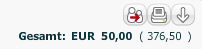
Der fettgedruckte Betrag stellt
die bis dato angefallenen Kosten dar (Saldo), abzüglich verbuchter Zahlungen.
Der Betrag in Klammern () bildet den voraussichtlich fälligen Gesamtbetrag
ab, ebenfalls abzüglich bereits gebuchter Zahlungen. Klicken Sie die Schaltfläche
„Fenster schließen“, gelangen Sie wieder in die Rechnungsübersicht oder
den Zimmerplan.
Button [Leistungen buchen]
[Rechnungsdialog > Rechnungsaufgaben > Check-out]
Dieser Button ist nur aktiv, wenn für die Reservierung noch nicht verbuchte
Leistungen existieren.
Klicken Sie auf den Button [Leistungen buchen], werden alle noch offenen
Leistungen mit dem aktuellen Tagesdatum verbucht. Die Rechnung bleibt
in diesem Fall geöffnet, so dass nachträgliche Bearbeitungen noch möglich
sind.
Ein Gast benötigt noch vor seiner Abreise eine ausführliche Rechnung?
Mithilfe der Proforma-Rechnung erstellen Sie eine Vorabkopie der endgültigen
Rechnung, inkl. der anfallenden Mehrwehrtsteuerbeträge. Die Proforma-Rechnung
fordert den Gast nicht zur Zahlung auf, sondern dient als reiner Beleg.
 Mit dem protel Air-Upgrade im Sommer 2020 haben sich nicht
nur die Oberfläche sondern auch viele Funktionen in protel
Air geändert.
Mit dem protel Air-Upgrade im Sommer 2020 haben sich nicht
nur die Oberfläche sondern auch viele Funktionen in protel
Air geändert.